Cómo ver un historial de compras de iTunes en un iPhone
Cuando tiene una gran biblioteca de medios, no puede colocar todos los álbumes y películas en su iPhone al mismo tiempo, pero siempre que use la misma ID de Apple, iTunes le permite volver a descargar compras antiguas de forma gratuita. Ni siquiera necesita usar su computadora para ver sus compras anteriores:la aplicación iTunes Store en iOS 8 tiene una lista completa que le muestra toda su biblioteca o los elementos específicos que aún no están en su iPhone.
Paso 1:Iniciar sesión
Ejecute la aplicación iTunes Store en su iPhone. Desplácese hasta la parte inferior de la página, toque Iniciar sesión e inicie sesión con su ID de Apple. Si ya inició sesión en la cuenta correcta, no necesita hacer nada. Por otro lado, si ha iniciado sesión pero desea verificar las compras en una cuenta diferente, toque ID de Apple y elige Cerrar sesión .

Consejo
No importa si inicia sesión desde la pestaña Música, Películas o Programas de TV.
Paso 2:Abrir compras
Abre Más en la aplicación iTunes Store y toca Comprado .
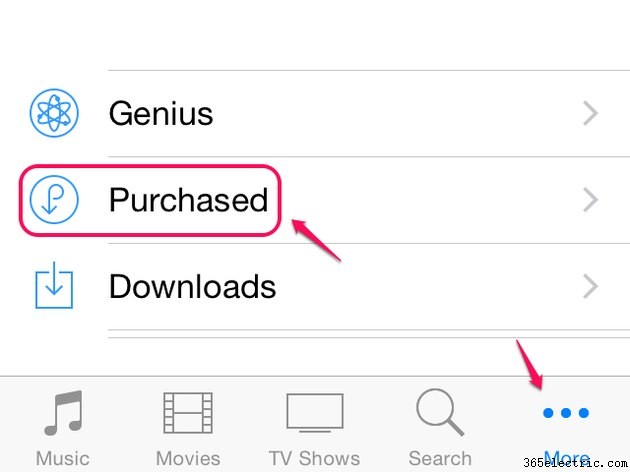
Paso 3:Elija un tipo de medio
Elige Música , Películas o programas de televisión .
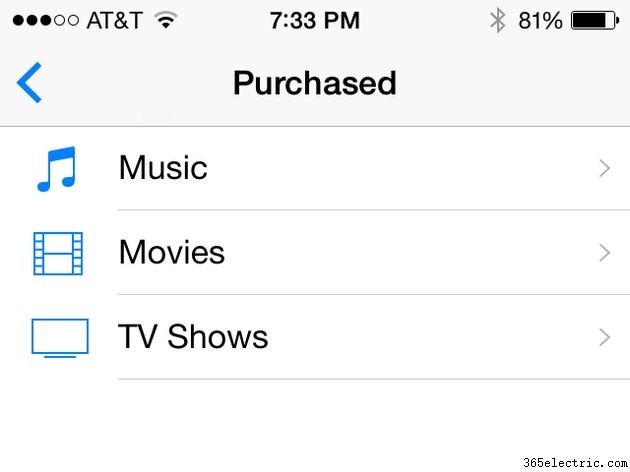
Consejo
Como ruta alternativa al mismo destino, abra la Música , Películas o programas de televisión en la aplicación iTunes Store, desplácese hasta la parte inferior de la página y toque Comprado .
Paso 4:Buscar compras
Elija Todos , para ver todas las compras de iTunes o No en este iPhone , para limitar la lista a compras que no están actualmente descargadas o sincronizadas con el teléfono.
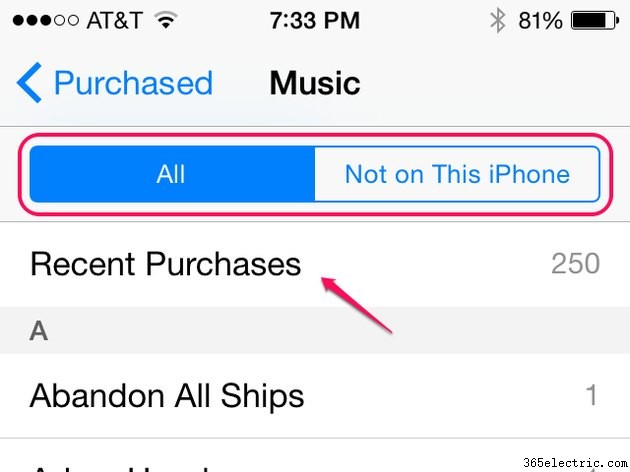
No puede buscar ni cambiar la clasificación de la lista de compras, pero toque cualquier elemento para ver más detalles. Por ejemplo, en sus compras de música, toque el nombre de un artista para ver los álbumes y las canciones que ha comprado. Toca Compras recientes para ver las 250 compras más recientes. Después de abrir un artículo en particular que no está actualmente en su iPhone, toque el icono de la nube para volver a descargar la compra de forma gratuita.
Consejo
- Las compras ocultas no aparecerán en la lista. Para mostrar una compra, abra la información de su cuenta en iTunes para PC o Mac y haga clic en Administrar en la línea de Compras Ocultas. Haz clic en Mostrar para mostrar un artículo y luego volver a abrir la lista comprada en su teléfono.
- Para ver las compras de aplicaciones, toque Comprado en la pestaña Actualizaciones de la aplicación App Store.
- Si está buscando detalles sobre cada transacción, como la fecha de compra y el costo, abra la información de su cuenta en iTunes para PC o Mac. También puede visitar el sitio web Informar de un problema de Apple en la aplicación Safari de su teléfono para ver la información de las transacciones de los últimos 90 días.
- ·Cómo crear una copia de seguridad para un iPhone 3G
- ·Cómo restablecer una cuenta de iTunes para el iPhone Aplicaciones
- ·Cómo ver las aplicaciones compradas en el iPhone
- ·Cómo habilitar VoiceOver para un iPhone 3G
- ·Cómo volver a instalar aplicaciones para el iPhone
- ·Cómo comprar Aplicaciones iPhone
- ·Cómo acceder a la lista de llamadas iPhone
- ·Cómo ver la historia en un iPhone
